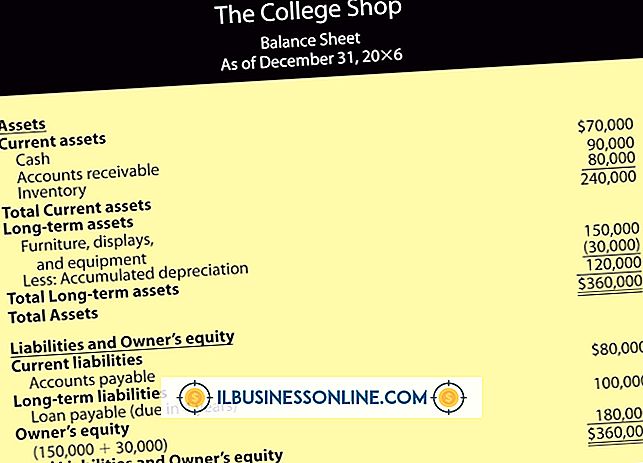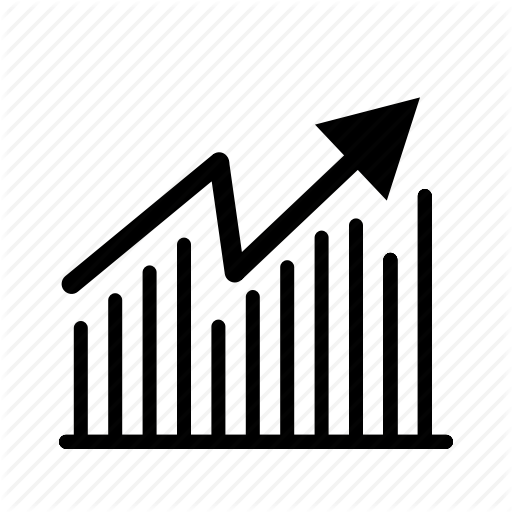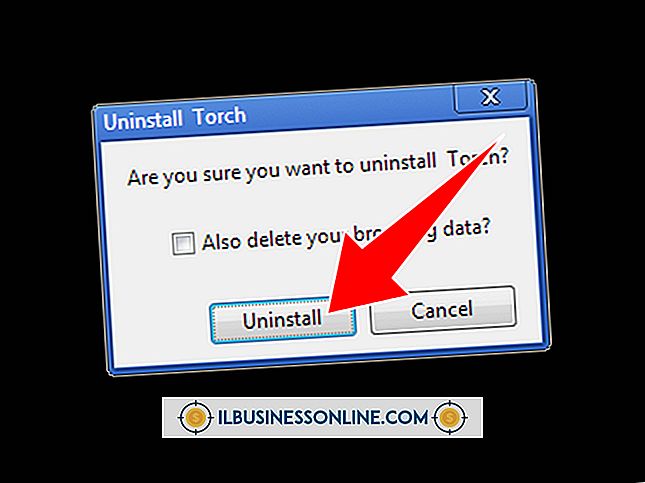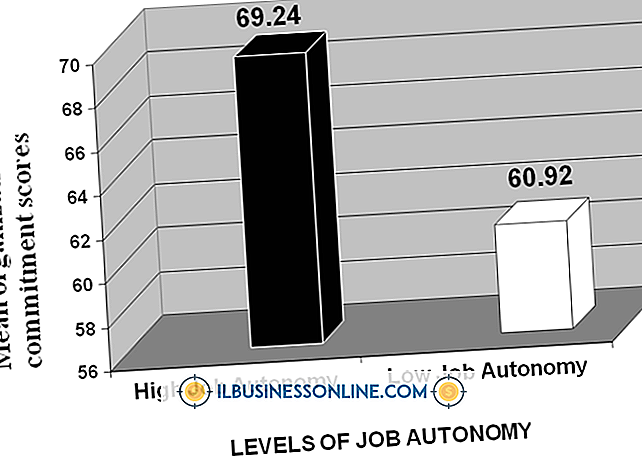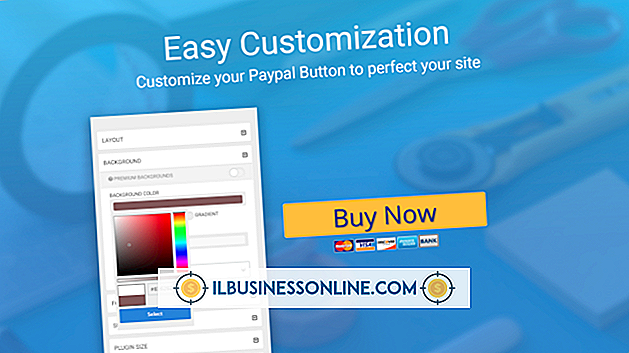Incorporando Áudio no Keynote

Entre os muitos recursos disponíveis no software de apresentação do Keynote da Apple está a capacidade de adicionar efeitos sonoros ou outros clipes de áudio aos slides. Esse recurso tem muitos usos, desde criar um clima com uma determinada música até adicionar um pouco de diversão com um efeito sonoro estúpido. Adicionar recursos de som à sua apresentação é bem simples. Depois de incorporados em um slide, você pode alterar os níveis de som e outros elementos usando o Build Inspector do Keynote.
1
Abra o slide do Keynote ao qual você deseja adicionar o efeito de som.
2
Abra o Apple Finder e localize o arquivo de som que você deseja adicionar ao slide.
3
Arraste o arquivo de som do Finder para o slide do Keynote. Quando você soltar o cursor, deverá ver um ícone de áudio no slide do Keynote. Este ícone é apenas um espaço reservado e não aparecerá no slide durante a reprodução.
4
Clique no ícone de áudio para selecioná-lo. A partir daqui, você usará o Slide Inspector para designar quando o efeito sonoro acontece.
5
Clique no ícone do Inspetor no menu Keynote para abrir o Inspetor.
6
Clique no ícone Construir no menu Inspetor e, em seguida, clique em "Abrir gaveta" na parte inferior da janela Inspetor. Isso fará com que todos os efeitos do slide selecionado apareçam na janela Build, à esquerda da janela Inspector.
7
Clique no título do arquivo de áudio na janela Construir. Agora você tem várias opções para alterar os efeitos do arquivo de áudio. Por exemplo, você pode fazer com que o efeito sonoro aconteça ao mesmo tempo que o gráfico aparece clicando em "Iniciar Construção" na janela Inspetor e selecionando "Automaticamente com Compilação X", com "X" sendo o número do "compilação" do gráfico - ou aparência.